Üzenetek mentése/mentésének visszavonása a Microsoft Teamsben

A Microsoft Teams üzenetek mentésének és visszavonásának lépései, hogy a fontos információk ne vesszenek el.
Az egyeztetés során, amint azt valószínűleg tudja, a QuickBooks segítségével hasonlítja össze egy bankszámla nyilvántartását a bank ugyanazon számla nyilvántartásával. Meg kell tudnia magyarázni a két fiók közötti különbséget – általában az Ön által írt csekkekre mutatva, amelyeket még nem töröltek. (Néha a betétek ugyanabba a kategóriába tartoznak; rögzíti a betétet és postázza, de a bank még nem írta jóvá a számláját.)
Miután megjelölte az összes kiegyenlített csekket és betétet, a számla kiegyenlített egyenlege és a banki kivonat záró egyenlege közötti különbségnek nullának kell lennie. Figyeld meg a kell – nem akar szó használatát . Itt van egy Összeegyeztetés ablak, amelyben minden huncut. Ha kicsi a különbség, keressen kis eltéréseket a nyilvántartásban szereplő csekkek összege és a ténylegesen kiegyenlített csekkek között a bankszámlakivonaton.
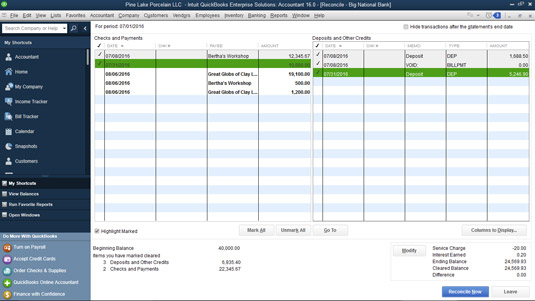
Az Összeegyeztetés ablak.
Ha eltérést talál egy adott csekkel, kattintson az Ugrás gombra a csekk megnyitásához és az összeg módosításához. Kattintson a Mentés és bezárás gombra, hogy visszatérjen az Összeegyeztetés ablakba.
Ha a különbség nulla, akkor kész. Csak kattintson az Összeegyeztetés most gombra. A QuickBooks egy gratuláló üzenetdobozt jelenít meg, amely jelzi, hogy az egyeztetés befejeződött. A jó fiú vagy lány jutalmaként az üzenetdoboz megkérdezi, hogy szeretne-e ingyenes, minden költséget kifizetett összesítőt vagy teljes egyeztetési jelentést nyomtatni. Kattintson az Összegzés vagy a Teljes lehetőségre, majd kattintson az OK gombra, ha ki szeretné nyomtatni a jelentést. Ellenkező esetben kattintson az OK gombra.
Nem tudja eldönteni, hogy kinyomtassa-e az egyeztető jelentést? Hacsak nem üzleti könyvelő vagy könyvelő, aki bankszámlát egyeztet valaki másnak – például a munkáltatójának vagy az ügyfélnek –, akkor nem kell kinyomtatnia az egyeztetési jelentést.
A nyomtatás csak azt bizonyítja, hogy egyeztette a fiókot. (Alapvetően ez az igazolás az oka annak, hogy ki kell nyomtatnia a jelentést, ha Ön könyvelő vagy könyvelő. Az a személy, akinek a számlát egyezteti, tudni fogja, hogy elvégezte a munkáját, és lesz egy papírlapja, amire hivatkozhat. később, ha bármilyen kérdése van.) Ezenkívül bármikor visszatérhet, és szükség esetén később kinyomtathatja a jelentést. A QuickBooks elmenti az egyeztetési jelentéseket a Jelentések, Banki szolgáltatások, Előző egyeztetés alatt.
Mostantól minden befizetést, kifizetést és csekket, amelyet most törölt, pipa jelöli a nyilvántartásában. Ha nem hiszi ezt, nyissa ki a regisztert és derítse ki.
Ha a különbség nem egyenlő nullával, akkor probléma van. Ha az Összeegyeztetés most gombra kattint, a QuickBooks megjeleníti az Összeegyeztetési beállítás párbeszédpanelt. Ez a párbeszédpanel megmutatja, hogy fiókja mennyire kiegyensúlyozatlan, és megkérdezi, hogy módosítani kívánja-e a rosszul beállított fiókot.

A Kiigazítás egyeztetése párbeszédpanel.
Kattintson a Vissza az egyeztetéshez gombra, ha vissza szeretne lépni az Összeegyeztetés ablakba, és elindítja a hiányzó vagy hibásan megadott tranzakció keresését.
Ha ki akarja kényszeríteni a két összeg megegyezését, kattintson az OK gombra. A két összeg megegyezésére kényszeríteni nem túl jó ötlet. Ehhez a QuickBooks hozzáad egy kiegyenlített tranzakciót, amely megegyezik a különbséggel.
Általában az a legjobb megoldás, ha elhalasztja az egyeztetést (az Egyeztetés elhagyása gombra kattintva), és nem választja a bankszámla egyenlegének módosítását, mert így friss szemmel meg tudja határozni és kijavítani a problémát. Ezután újrakezdheti az egyeztetést és befejezheti a munkát. (Ugyanúgy újraindítja az egyeztetést, mint az egyet.)
A Microsoft Teams üzenetek mentésének és visszavonásának lépései, hogy a fontos információk ne vesszenek el.
Ha egy Windows 10-es laptopot keres, sok és sok különböző gyártóval fog találkozni. Ugyanazoknak a gyártóknak lesz bőven
Ha úgy találta, hogy a Microsoft Teams szolgáltatást használja, de nem tudja felismerni a webkameráját, ezt a cikket el kell olvasnia. Ebben az útmutatóban mi
Az online találkozók egyik korlátja a sávszélesség. Nem minden online találkozóeszköz képes egyszerre több hang- és/vagy videofolyam kezelésére. Az alkalmazásoknak kell
Az elmúlt évben a Zoom lett a népszerű választás, mivel ennyi új ember először dolgozik otthonról. Különösen jó, ha használni kell
A Microsoft Teams szervezeten belüli használatra készült. Általában a felhasználókat egy aktív könyvtáron keresztül állítják be, és általában ugyanabból a hálózatból, ill
Hogyan lehet ellenőrizni a Trusted Platform Module TPM chipet a Windows 10 rendszeren
A Microsoft Teams egyike annak a sok alkalmazásnak, amelyeknek folyamatosan nőtt a felhasználók száma, mióta sok ember munkája online költözött. Az alkalmazás meglehetősen robusztus eszköz a
A Microsoft Office már régóta átállt az előfizetés alapú modellre, azonban az Office régebbi verziói, azaz az Office 2017 (vagy régebbi) továbbra is működnek, és
A Zoom videokonferencia alkalmazás telepítése Linux rendszeren








